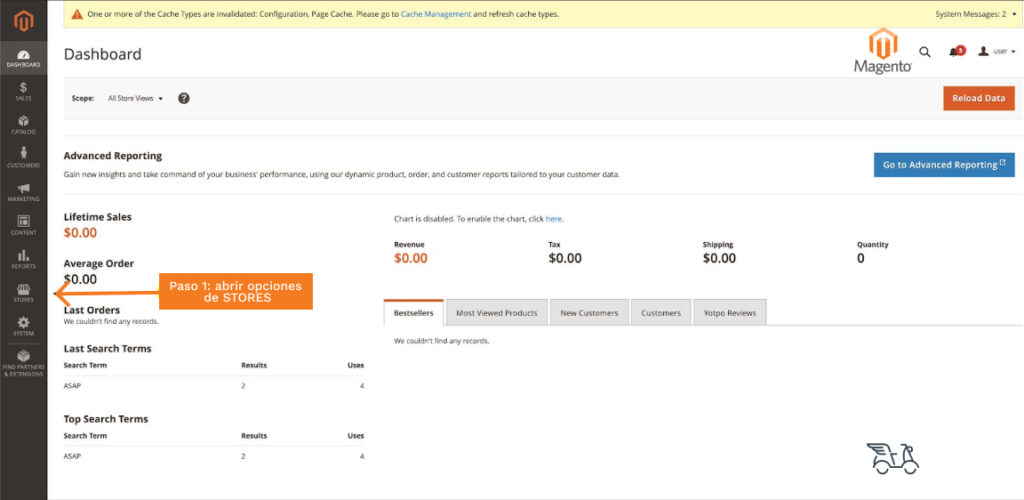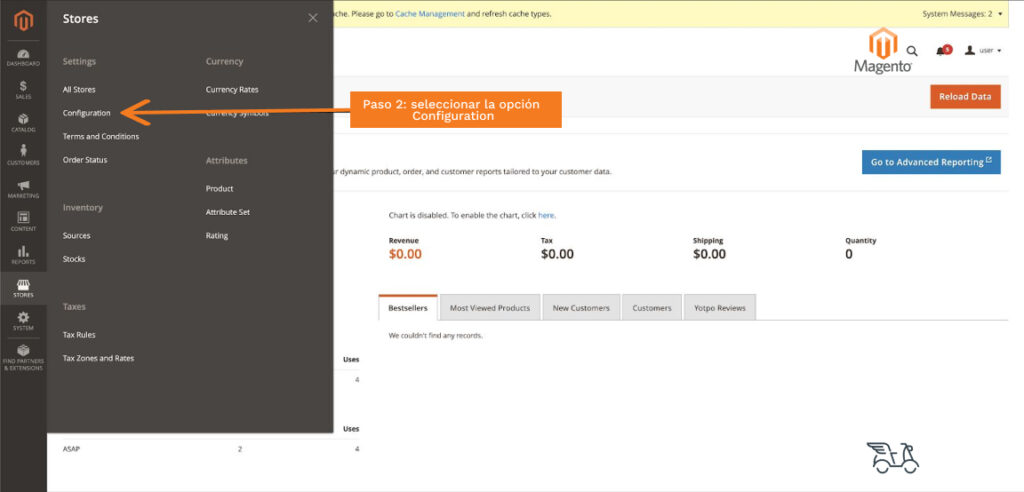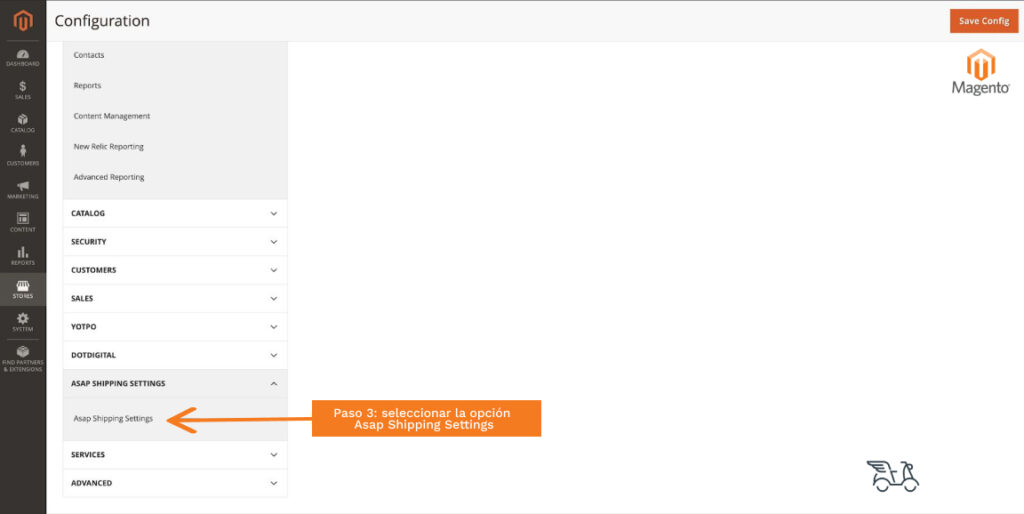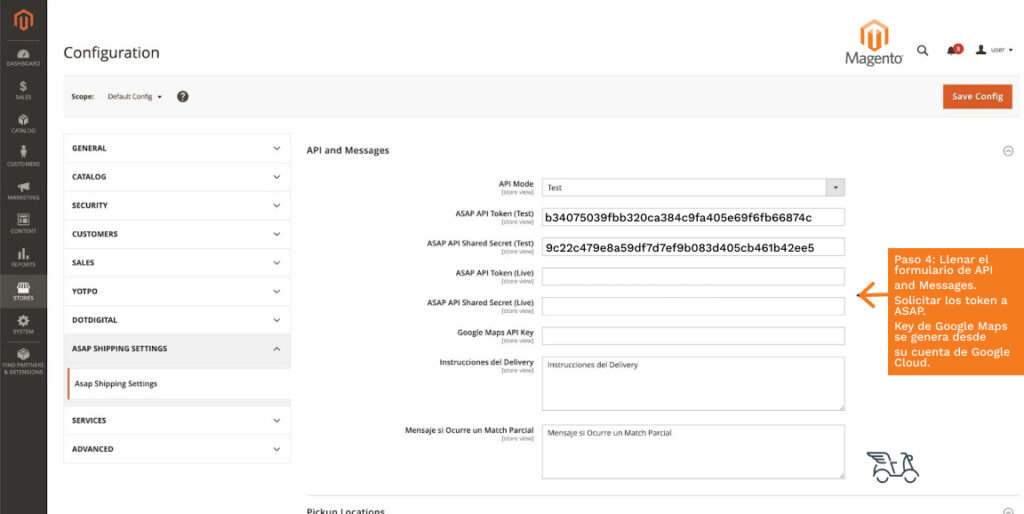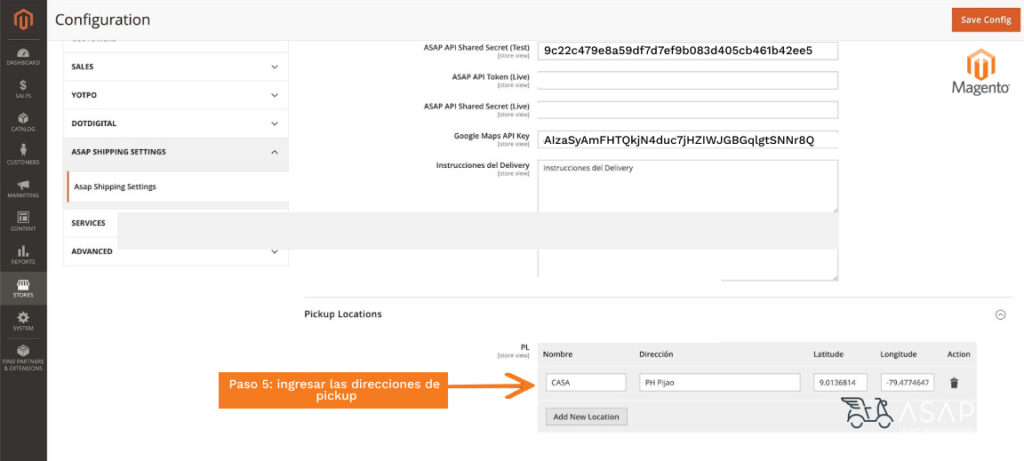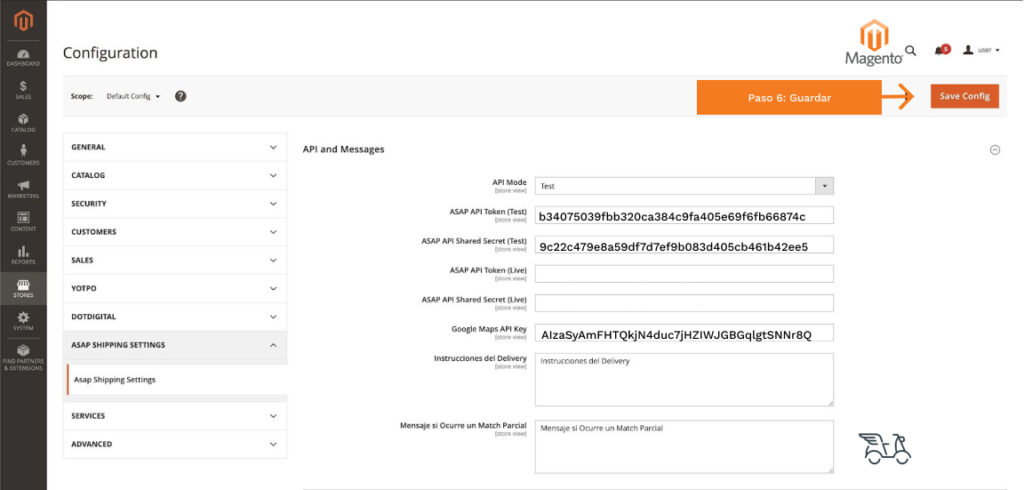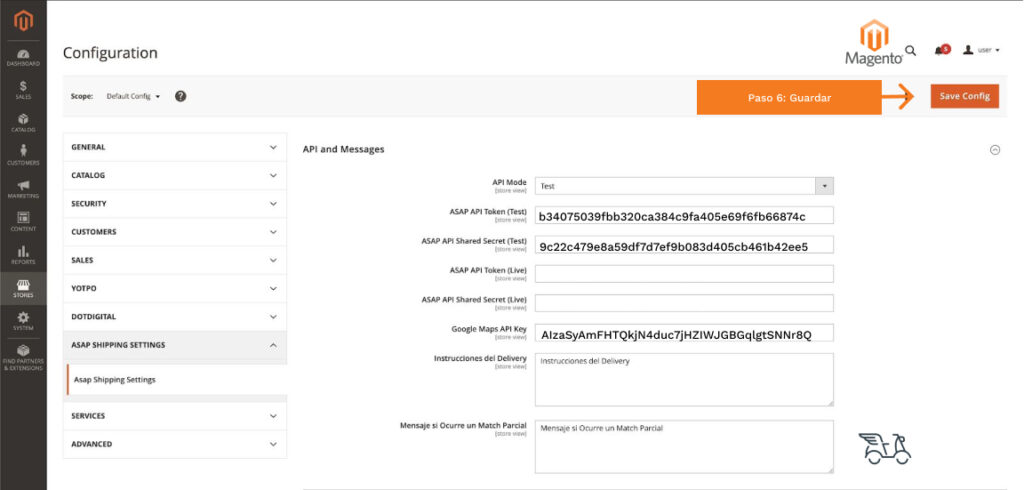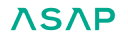- Print
- DarkLight
Después de la instalación del paquete ASAP_1.0.0 , seguir los siguientes pasos para la configuración del mismo desde la interfaz del administrador.
Seleccionar la opción Stores.
Configuración de envío ASAP.
Llenar el formulario API and Messages, con los datos proporcionado por su account manager de ASAP, para los ambientes de test como de live.
Especificar la clave API de Google Maps; solo debe tener restricciones para la IP o URL de su sitio web. Esta clave API de Google Maps es obligatoria para que este complemento funcione; si desea usar otro servicio, puede editar el código fuente.
Google Maps API Key:
AIzaSyAmFHTQkjN4duc7jHZIWJGBGqlgtSNNr8Q
**ASAP API Token (Test): **
b34075039fbb320ca384c9fa405e69f6fb66874c
ASAP API Shared Secret (Test):
9c22c479e8a59df7d7ef9b083d405cb461b42ee5
**ASAP API Key (Test): **
8t8p4hPaqgiuYsCuhZJci9zJRVV6K4fJKFGDeuN7En las ubicaciones de recogida, debe especificar la dirección correcta y los valores de latitud y longitud. Importante señalar que cualquier configuración incorrecta aquí, puede provocar que los detalles de envío no se generen correctamente.